휴대폰 또는 PC에서 줌 프로필 사진을 제거하는 방법

Zoom 프로필 사진을 제거하는 방법과 그 과정에서 발생할 수 있는 문제를 해결하는 방법을 알아보세요. 간단한 단계로 프로필 사진을 클리어하세요.
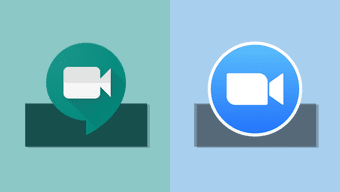
화상 회의 와 관련하여 Zoom은 더 이상 소개할 필요가 없습니다. 특히 기업과 기업을 위해 설계된 최고의 화상 회의 및 원격 회의 도구 중 하나입니다 . Google Meet도 화상 통화 솔루션을 제공하지만 Zoom만큼 인기가 없습니다. 이 가이드에서는 Google Meet과 Zoom을 비교하여 어느 것이 더 나은 옵션인지 확인합니다.
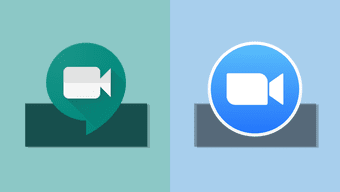
Zoom 을 사용하여 최고의 화상 통화 경험을 얻는 방법에 대한 몇 가지 가이드가 있습니다. 당신도 그들을 확인해야합니다.
Google Meet(Google 행아웃 미팅이라고도 함)은 Google 행아웃의 고급, 프리미엄 및 유료 버전 입니다 . 기본적인 문자 메시지, 음성 통화 및 화상 회의 사용을 위해 설계된 독립 실행형 앱인 행아웃과 달리 Google Meet은 기업 및 기업용 Google G Suite 패키지에 포함된 제품입니다. Google Meet은 광범위한 화상 회의 기능을 제공하는 Google 행아웃의 비즈니스 중심 버전이라고 생각할 수도 있습니다.
이를 염두에 두고 Zoom과 Google Meet을 비교하는 방법을 살펴보겠습니다.
지원되는 장치 및 플랫폼

화상 회의 도구가 지원하는 호환 가능한 웹 카메라 하드웨어 가 표시되어야 합니다. 이는 선택할 서비스를 결정하는 데 중요합니다. 장치가 지원되지 않는다는 것을 발견하기 위해 화상 통화 서비스를 등록하거나 구독하고 싶지는 않습니다.
Google Meet 및 Zoom의 경우 모바일 및 PC 사용을 모두 지원합니다. Google Meet은 사용 가능한 모든 PC 운영 체제(macOS, Windows, ChromeOS, Linux)에서 사용할 수 있지만 이러한 OS용 전용 PC 앱은 없습니다. 웹 브라우저를 통해서만 컴퓨터에서 Google Meet을 사용할 수 있습니다. PC 앱을 사용할 수 없다는 점을 보완하기 위해 Google Meet은 Google Chrome, Mozilla Firefox, Microsoft Edge, Apple Safari 등 거의 모든 브라우저에 대한 지원을 자랑합니다.

반면 Zoom에는 Windows, macOS 및 Linux 운영 체제를 실행하는 PC 전용 앱이 있습니다. 또한 현재 Chrome 및 Safari에서만 사용할 수 있는 브라우저 확장 프로그램을 통해 PC에서 화상 회의에 Zoom을 사용할 수 있습니다.
모바일에서 Google Meet과 Zoom에는 Android 및 iOS 휴대폰 및 태블릿용 전용 앱이 있습니다. 아래 제공된 링크를 통해 기기용 Google Meet 및 Zoom을 다운로드할 수 있습니다.
전화 접속
인터넷 연결이 되지 않거나, 스마트폰이 없거나, PC의 마이크와 카메라가 작동하지 않는 경우 참가자는 일반 전화 통화를 통해 Google Meets 및 Zoom에서 화상 회의에 참여할 수 있습니다.
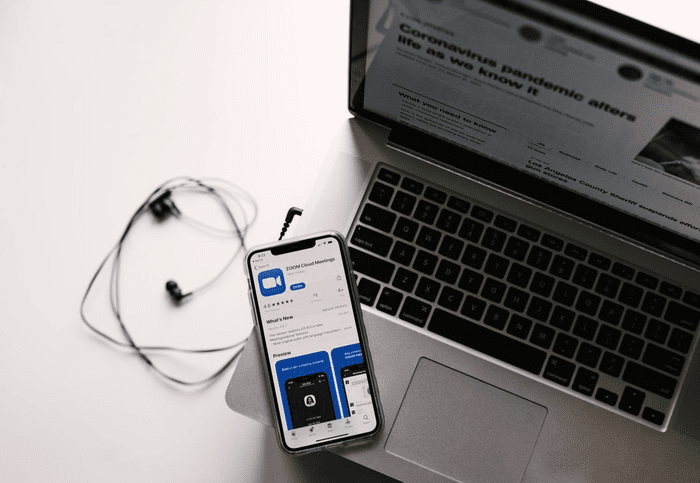
Google Meet의 경우 관리자/주최자가 전화 접속 기능을 사용 설정하면 화상 회의를 위한 전화번호가 제공됩니다. Zoom은 오디오 다이얼인을 통한 회의 참여도 지원합니다. Zoom은 회의 주최자/관리자가 가입할 수 있는 전용 오디오 요금제 를 제공하므로 참가자는 무료 전화를 통해 참여할 수 있습니다. Google Meet에는 무료 가입 요금제가 없습니다.
인터넷에 연결되지 않은 지역에서 과제를 수행하는 팀원이 있습니까? 아니면 팀원들이 전 세계 어디에서나 비용 없이 회의에 참여할 수 있어야 합니까? 그렇다면 Zoom(무료 오디오 요금제/가입 포함)이 최선의 방법입니다.
화상 통화 기능
지원 참가자 수

앞서 언급했듯이 Google Meet은 독립 실행형 서비스가 아닙니다. 비즈니스 및 엔터프라이즈용 G Suite 패키지와 연결되어 있습니다. Google Meet 영상 통화에 참여할 수 있는 참여자 수는 사용 중인 기본 G Suite 요금제에 따라 다릅니다. 기본 G Suite 요금제는 화상 통화에 최대 100명의 참가자를 지원하고, 중급 요금제는 최대 150명의 참가자를 허용하고 고급 요금제는 단일 화상 회의에 최대 250명의 참가자를 수용할 수 있습니다.
Zoom에서는 기본 요금제(무료)와 유료 전문가 요금제를 사용하여 최대 100명의 참가자를 호스트할 수 있지만 3명 이상의 참가자가 있는 단일 화상 회의에서 각각 40분 및 24시간의 시간 제한이 있습니다. Zoom의 그룹 영상 통화에서 무제한 통화 시간이 필요한 경우 최대 1000명의 참가자를 지원하는 다른 고급 요금제로 업그레이드해야 합니다.

Google Meet은 계획에 시간 제한이 없지만 Zoom은 더 많은 참가자를 지원하므로 더 많은 청중과 회의에 더 적합합니다.
화면 녹화
회의를 녹음하는 것은 문서화 및 참조 목적으로 매우 중요합니다. 부재 중인 참가자를 위해 회의 녹음을 공유할 수도 있습니다.
흥미롭게도 Google Meet과 Zoom은 모두 회의 주최자와 참가자가 화상 통화를 녹음할 수 있도록 합니다. 그러나 줌이 더 좋습니다. Zoom에서 회의를 녹화하기 위해 프리미엄 가입자가 될 필요는 없습니다. 무료 기본 요금제를 사용하면 호스트와 참가자가 회의를 녹화하고 즉시 장치에 저장할 수 있습니다 .
참고: PC에서는 화면 녹화가 무료이지만 모바일(iOS 및 Android)에서 통화 녹음은 Zoom의 유료 요금제로 제한됩니다.
Google Meet 화상 회의를 녹화하려면 가장 진보되고 가장 비싼 G Suite 요금제에 가입해야 합니다.
화면 공유

비즈니스 또는 업무의 특성으로 인해 팀원이 영상 통화에서 다른 참가자에게 화면에 표시되는 내용을 표시해야 하는 경우 선택한 영상 통화 앱의 화면 공유 기능에 주의를 기울여야 합니다.
Zoom과 Google Meet은 모두 휴대기기와 컴퓨터에서 화면 공유를 지원합니다. 전체 화면 또는 특정 창/앱만 공유/표시하도록 선택할 수 있습니다. 그러나 Zoom의 화면 공유는 조금 더 고급입니다. 화면을 공유하는 동안 Zoom에는 화면 비주얼을 공유하는 것 외에도 프레젠테이션 중에 장치에서 생성된 사운드도 공유되는 "컴퓨터 사운드 공유" 기능이 있습니다. 이는 팀이나 참가자에게 비디오를 발표할 때 유용합니다.
또한 Zoom은 듀얼 디스플레이 설정으로 참가자의 화면 공유를 최적화하도록 맞춤화된 "듀얼 모니터 사용" 기능도 자랑합니다. 활성화하면 한 화면에서 화상 통화 참가자를 볼 수 있고 다른 화면에서 공유 중인 디스플레이를 볼 수 있습니다.
중요 참고 사항: Intercept의 조사 보고서 에 따르면 Zoom은 화상 통화를 통해 기밀 및 민감한 비즈니스 정보를 공유하는 데 적합하지 않습니다. 암호화 방법에는 결함이 있으며 일부 서버는 중국에서 암호화 키를 생성합니다. 이는 보안과 관련하여 서비스의 신뢰성에 대해 심각한 우려를 불러일으켰습니다.
가상 배경
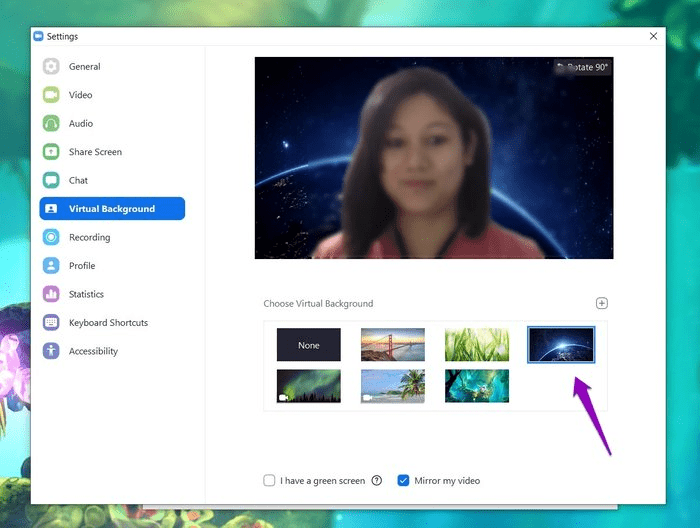
이것은 Zoom 화상 통화 중에 사용하는 가장 좋아하는 기능 중 하나입니다. 비즈니스 회의가 있고 배경이 지저분한 경우 Zoom을 사용하여 일반 색상이나 더 시각적으로 매력적인 것으로 변경할 수 있습니다(예: 사진 또는 비디오). 자세한 내용 은 Zoom에서 가상 배경 사용에 대한 자세한 자습서를 확인하세요 .
Google Meet에는 가상 배경을 변경하거나 설정하는 것과 같은 기능이 없습니다. 화상 통화에서 방/환경 배경을 조정해야 합니다. 바꾸지 않습니다.
계획 및 가격
Google Meet은 현재 기본 요금제(최대 참가자 50명)에 대해 사용자당 월 6달러부터 시작하는 G Suite 구독과 연결되어 있습니다. 다른 사용 가능한 요금제는 G Suite Business($12/월) 및 G Suite Enterprise($25/월)이며, 둘 다 최대 100명 및 250명의 Google Meet 참가자를 지원합니다.
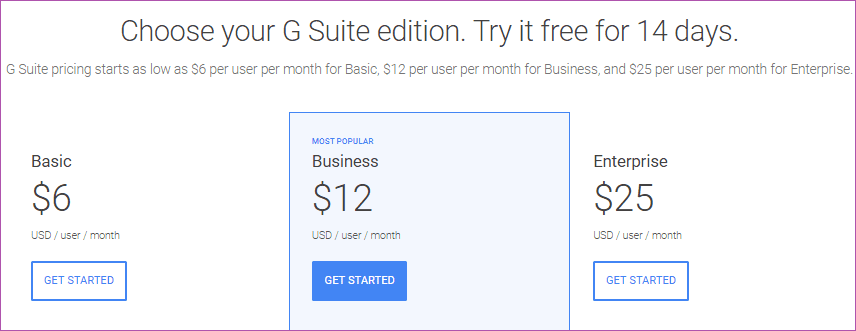
G Suite의 요금제 및 가격
플랜에 가입하기로 결정하기 전에 서비스를 시험해 볼 수 있는 14일 무료 평가판 기간이 있습니다.
참고: 참가자는 Google Meet 영상 통화에 참여하기 위해 G Suite 계정이 없어도 됩니다. 링크, 회의 ID 또는 전화 접속을 통해 참여할 수 있습니다.
Zoom은 훨씬 더 유연하고 저렴합니다. 무료 체험 기간은 없지만 Google Meet(또는 G Suite) 유료 요금제만큼 좋은 무료 요금제가 있습니다. Zoom에서 무료로 사용할 수 있는 기능(예: 화면 녹화, 화면 공유, HD 비디오 등)은 Google Meet에서 결제해야 합니다. 설상가상으로 Zoom의 무료 요금제는 Google Meet에서 사용할 수 없는 기능(예: 가상 배경)을 자랑합니다.
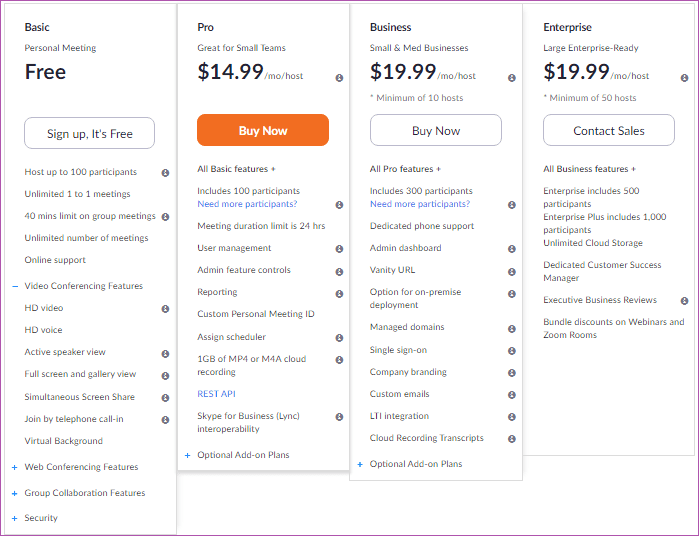
Zoom의 계획 및 가격
한 번의 영상통화에서 40분 이상 100명 이상의 참가자를 호스팅해야 하는 경우 Zoom의 유료 요금제로 업그레이드하는 것이 좋습니다. Zoom에서 유료 요금제를 구입하면 회의에 여러 호스트/관리자/사회자가 있어야 하는 경우에도 유용합니다.
Zoom은 Professional 플랜에 대해 월 $14.99를 청구합니다(참가자 100명, 기간 제한 24시간). 다른 Zoom 유료 플랜(비즈니스 및 엔터프라이즈)은 월 $19.99부터 시작하며 대규모 요구 사항을 위한 고급 화상 회의 도구를 제공합니다.
쉬운 결정
Zoom은 모든 사람을 위해 설계된 본격적인 화상 회의 도구입니다. 반면 Google Meet은 G Suite에 가입한 기업의 음성 및 영상 커뮤니케이션을 촉진하도록 설계된 화상 회의 앱입니다. 전용 비즈니스 이메일 계정 및 확장/무제한 Google 드라이브 저장용량 과 같은 특전을 누릴 수 있지만 Google Meet을 사용하기 위해 G Suite 요금제를 구입하는 것은 비용이 많이 드는 실험입니다. Zoom은 Google Meet의 거의 모든 화상 회의 기능을 무료로 제공합니다. 유료 계획에는 고급 기능이 있으며 훨씬 더 좋습니다. 따라서 화상 회의의 경우 Zoom이 승리합니다.
다음 단계: Google Duo와 Zoom 중 어느 것이 더 나은 화상 통화 도구인지 알고 싶으십니까? 자세한 비교는 아래 링크에서 확인하세요.
Zoom 프로필 사진을 제거하는 방법과 그 과정에서 발생할 수 있는 문제를 해결하는 방법을 알아보세요. 간단한 단계로 프로필 사진을 클리어하세요.
Android에서 Google TTS(텍스트 음성 변환)를 변경하는 방법을 단계별로 설명합니다. 음성, 언어, 속도, 피치 설정을 최적화하는 방법을 알아보세요.
Microsoft Teams에서 항상 사용 가능한 상태를 유지하는 방법을 알아보세요. 간단한 단계로 클라이언트와의 원활한 소통을 보장하고, 상태 변경 원리와 설정 방법을 상세히 설명합니다.
Samsung Galaxy Tab S8에서 microSD 카드를 삽입, 제거, 포맷하는 방법을 단계별로 설명합니다. 최적의 microSD 카드 추천 및 스토리지 확장 팁 포함.
슬랙 메시지 삭제 방법을 개별/대량 삭제부터 자동 삭제 설정까지 5가지 방법으로 상세 설명. 삭제 후 복구 가능성, 관리자 권한 설정 등 실무 팁과 통계 자료 포함 가이드
Microsoft Lists의 5가지 주요 기능과 템플릿 활용법을 통해 업무 효율성을 40% 이상 개선하는 방법을 단계별로 설명합니다. Teams/SharePoint 연동 팁과 전문가 추천 워크플로우 제공
트위터에서 민감한 콘텐츠를 보는 방법을 알고 싶으신가요? 이 가이드에서는 웹 및 모바일 앱에서 민감한 콘텐츠를 활성화하는 방법을 단계별로 설명합니다. 트위터 설정을 최적화하는 방법을 알아보세요!
WhatsApp 사기를 피하는 방법을 알아보세요. 최신 소셜 미디어 사기 유형과 예방 팁을 확인하여 개인 정보를 안전하게 보호하세요.
OneDrive에서 "바로 가기를 이동할 수 없음" 오류를 해결하는 방법을 알아보세요. 파일 삭제, PC 연결 해제, 앱 업데이트, 재설정 등 4가지 효과적인 해결책을 제공합니다.
Microsoft Teams 파일 업로드 문제 해결 방법을 제시합니다. Microsoft Office 365와의 연동을 통해 사용되는 Teams의 파일 공유에서 겪는 다양한 오류를 해결해보세요.








